Custom Content Shortcode 플러그인 사용하기!!

사이트 관리자의 플러그인 추가로 Custom Content Shortcode 플러그인을 설치하고 활성화 시켜 줍니다.
그리고 사이트 관리자 페이지에서 페이지를 하나 추가해 줍니다.
그리고 페이지에 다음과 같이 카테고리를 출력하는 코드를 넣어 줍니다.
[ loop type=post category="워드프레스 블로그 만들기"] Custom Content Shortcode 플러그인 사용하기!! [/loop]
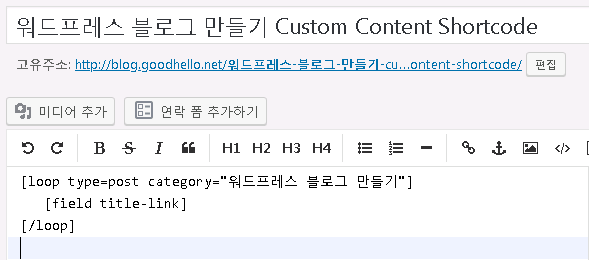
그리고 페이지에 접속해 보면
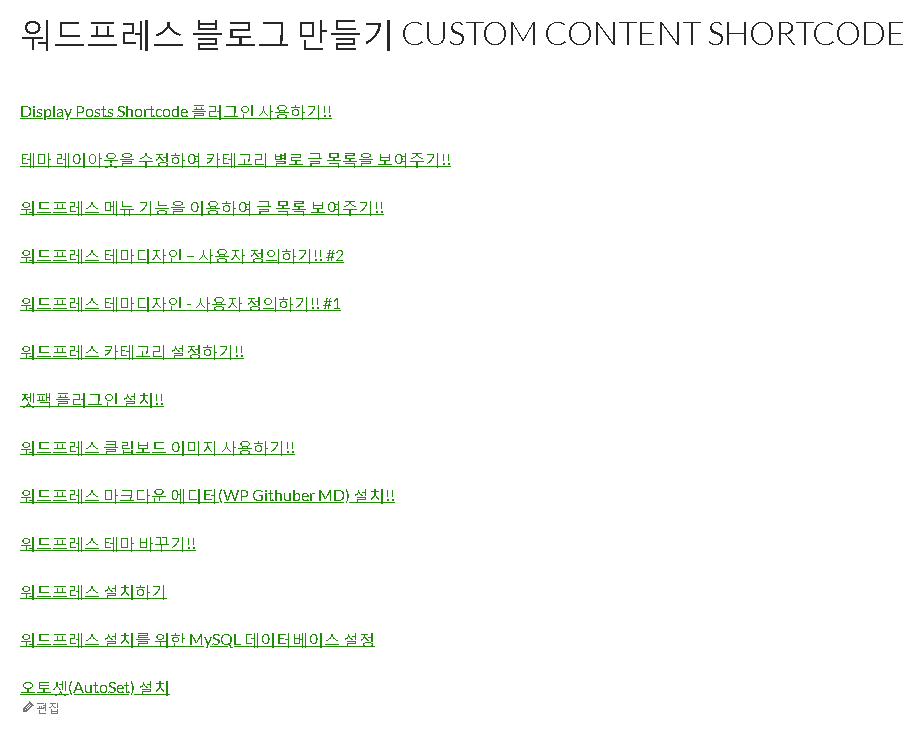
해당 카테고리에 들어있는 포스트들이 출력되고 있습니다.
Custom Content Shortcode에서는 다양한 명령어들을 지원하고 있는데요.

반복문, 조건문 등 Custom Content Shortcode의 명령어를 잘 이용하면 더욱 멋진 카테고리 목록을 출력할 수 있을 것 같네요.
저는 일단 카테고리 별로 쉽게 보기 위해 다음과 같이 만들어 보았습니다.
<h2>워드프레스 설치</h2> <ol> [ loop type=post category="워드프레스 설치" orderby=date order=asc] <li>Custom Content Shortcode 플러그인 사용하기!! (2020년 4월 17일)</li> [/loop] </ol> --- <h2>워드프레스 테마</h2> <ol> [ loop type=post category="워드프레스 테마" orderby=date order=asc] <li>Custom Content Shortcode 플러그인 사용하기!! (2020년 4월 17일)</li> [/loop] </ol> --- <h2>워드프레스 플러그인</h2> <ol> [ loop type=post category="워드프레스 플러그인" orderby=date order=asc] <li>Custom Content Shortcode 플러그인 사용하기!! (2020년 4월 17일)</li> [/loop] </ol> --- <h2>워드프레스 꾸미기</h2> <ol> [ loop type=post category="워드프레스 꾸미기" orderby=date order=asc] <li>Custom Content Shortcode 플러그인 사용하기!! (2020년 4월 17일)</li> [/loop] </ol>
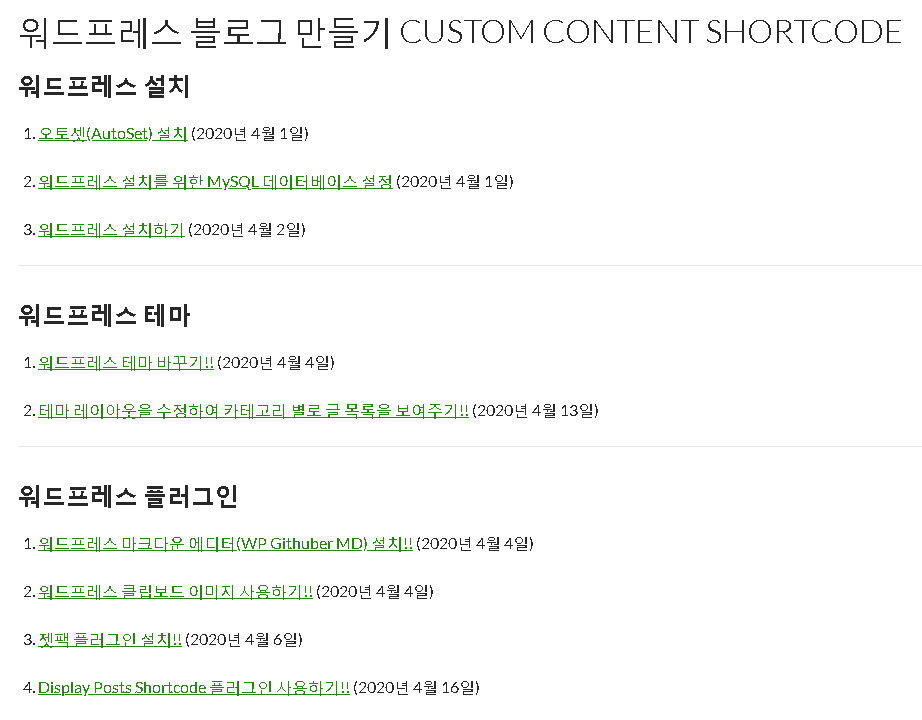
카테고리 별로 날짜순으로 번호를 붙여서 출력하니 조금 더 깔끔하고 보기 좋아진 것 같네요.
'워드프레스' 카테고리의 다른 글
| SERIES 플러그인 활용하기2!! (0) | 2020.09.24 |
|---|---|
| SERIES 플러그인 사용하기!! (0) | 2020.09.24 |
| DISPLAY POSTS SHORTCODE 플러그인 사용하기!! (0) | 2020.09.24 |
| 테마 레이아웃을 수정하여 카테고리 별로 글 목록을 보여주기!! (0) | 2020.09.24 |
| 워드프레스 메뉴 기능을 이용하여 글 목록 보여주기!! (0) | 2020.09.24 |